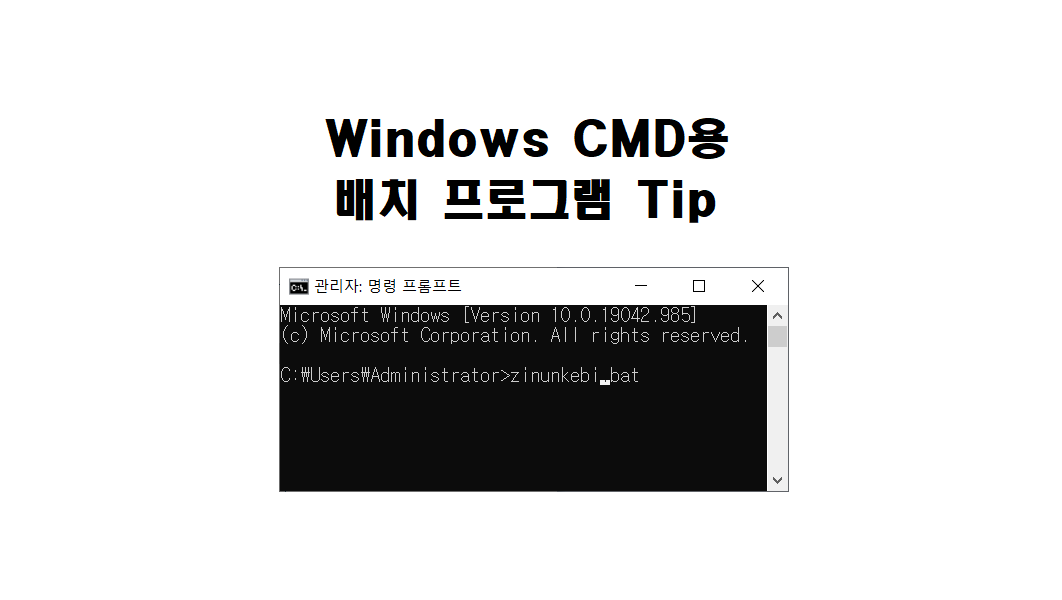Windows10에서 단축키와 터치 키보드를 이용해서 이모티콘을 사용할 수 있습니다. 여기서는 이모티콘을 사용하여 홈페이지를 작성하는 방법을 소개합니다.
터치 키보드에서 이모티콘 입력하기
Windows10의 작업 표시줄의 빈 공간에서 마우스 오른쪽 버튼을 클릭, 콘텍스트 메뉴를 표시 합니다.
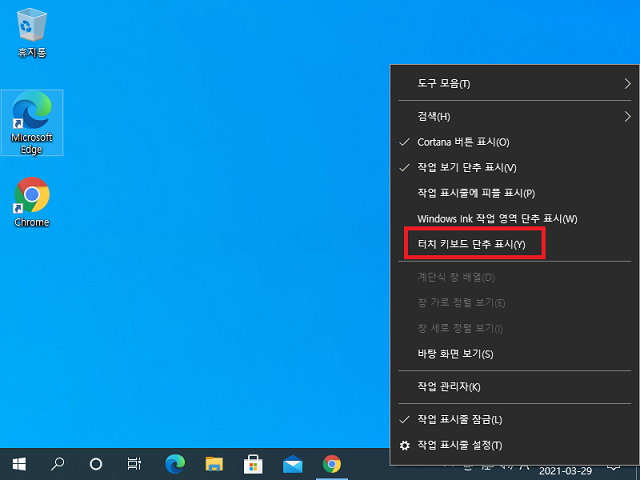
그리고 콘텍스트 메뉴의 [터치 키보드 단추 표시(Y)]를 선택하면 다음과 같이 작업 표시줄에 터치 키보드 아이콘이 추가 됩니다.
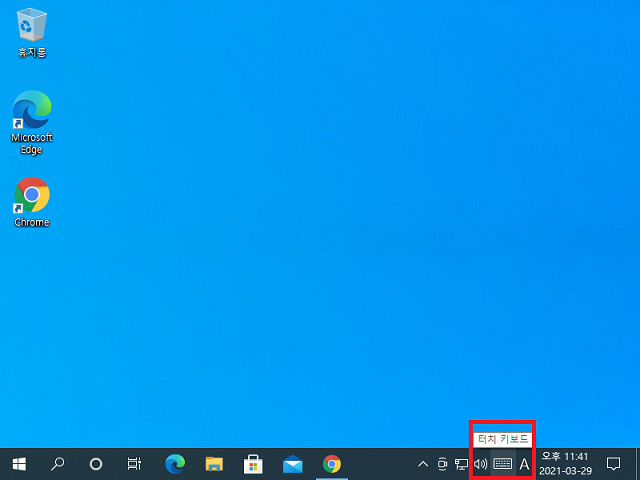
작업 표시줄에 추가된 터치 키보드 아이콘을 누르면 다음 화면과 같이 터치 키보드가 표시됩니다.
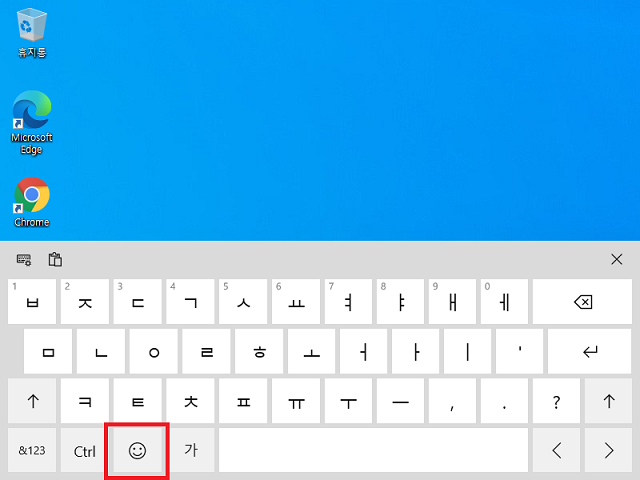
위 화면에서 표시된 터치 키보드의 왼쪽 하단의 이모티콘 버튼을 클릭하면 키보드가 다음 화면과 같이 이모티콘 선택 키보드로 바뀝니다. 키보드의 하단의 빨강 사각 안에는 8종류의 이모티콘를 선택할 수 있는아이콘이 준비되어 있습니다.
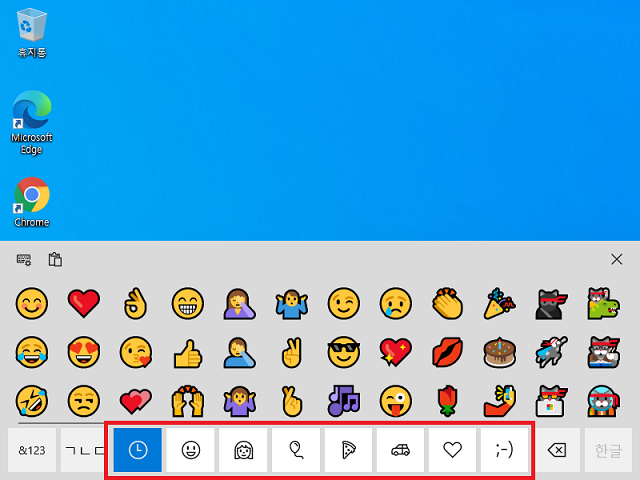
단축키로 이모지 창 표시
메모장과 같은 문자를 입력 할 수 있는 편집기 또는 입력 창에 텍스트 커서를 놓고 단축키 ![]() + 마침표(.) 를 누르면 다음 같이 이모지 창이 표시됩니다.
+ 마침표(.) 를 누르면 다음 같이 이모지 창이 표시됩니다.
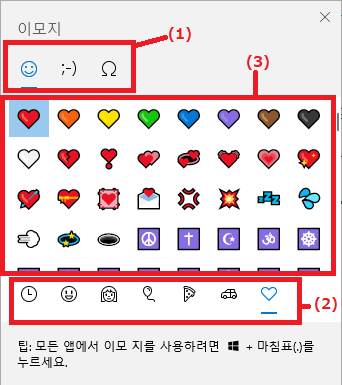
(1) ➡(2)➡ (3) 의 순서로 선택해서 사용합니다.
샘플 문장
다음은 터치 키보드 또는 단축키를 사용하여 이모티콘 문자를 입력한 샘플 문장입니다.
| 문자버전 | 이모티콘 버전 |
|---|---|
| 둥근 해가 떴습니다 자리에서 일어나서 제일 먼저 이를 닦자 윗니 아랫니 닦자 세수할 때는 깨끗이 이쪽 저쪽 목 닦고 머리 빗고 옷을 입고 거울을 봅니다 꼭꼭 씹어 밥을 먹고 가방 메고 인사하고 유치원에 갑니다 씩씩하게 갑니다 | 둥근 ?가 떴습니다 ?에서 일어나서 제일 먼저 ?를 닦자⬆? ⬇? 닦자 세수할 때는 깨끗이 ⬅쪽 ➡쪽 목 닦고 ?? 빗고 ?을 입고 거울을 봅니다 꼭꼭 씹어 ?을 먹고 ?메고 ?♂️?♀️하고 유치원에 ?♀️?♀️ 씩씩하게 ?♂️?♂️ |